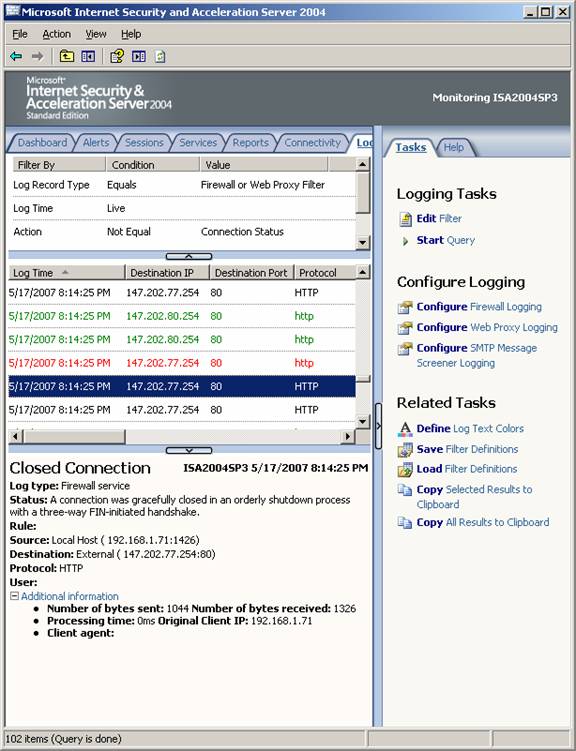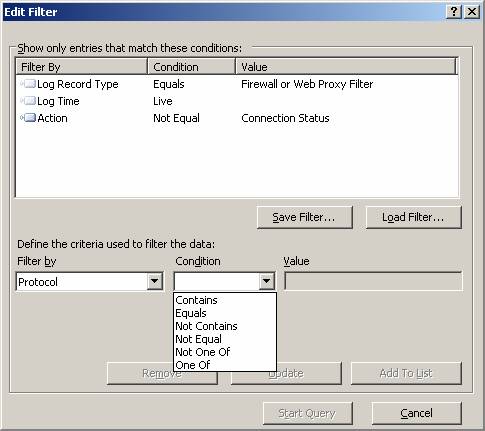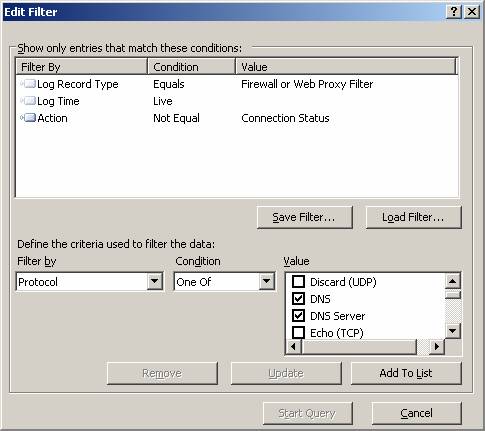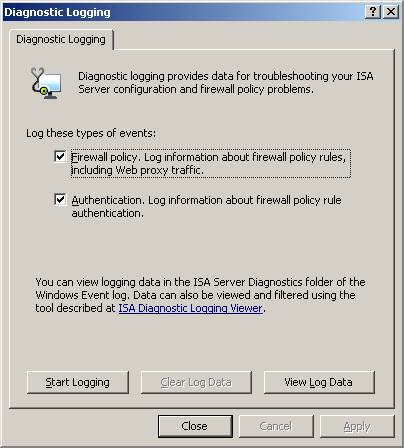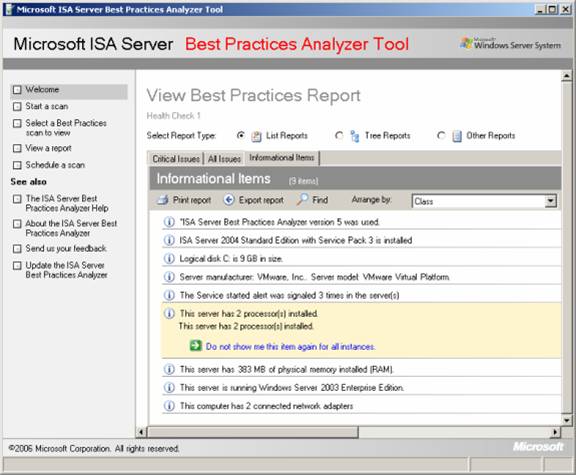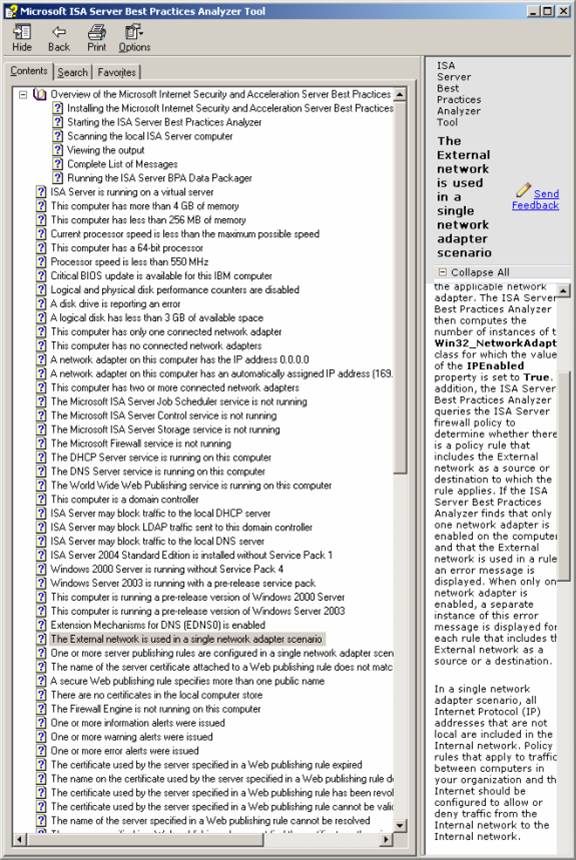Новый сервисный пакет обновлений для ISA 2004 Firewall вышел несколько недель назад, и у меня было время, чтобы испытать его и посмотреть, как он работает. Так что теперь я могу рассказать вам про него. Service Pack 3 для ISA 2004 Firewall включает в себя не только все обновления, вышедшие с момента релиза Service Pack 2, но также несколько новых крутых возможностей, которые, я думаю, вам понравятся. Однако прежде чем я начну рассказывать о SP3, вам лучше прочесть о некоторых потенциальных проблемах, связанных с ним, здесь: Блог команды разработчиков ISA Firewall . Я думаю, что, справившись с установкой, вы обнаружите, что все следующие действия будут куда легче. SP3 включает в себя следующие новые возможности:
Улучшенный режим просмотра журналаУ брандмауэра ISA до релиза третьего сервисного пакета была довольно неплохая программа для просмотра журнала событий. Вы могли отфильтровывать журналы и смотреть их в реальном времени. Вы могли включать или выключать просмотр различных столбцов, чтобы сделать записи более легко читаемыми. Однако у меня часто было чувство, что мне приходится чересчур много прокручивать страничку в поисках информации, которая была мне действительно интересна. Как вы видите, с выходом SP3 режим просмотра журнала получил новую панель. На рисунке, приведенном ниже, новая панель находится внизу экрана, где написано No query results are currently in the log view (Результатов запроса сейчас нет в окне журнала). Здесь вы сможете увидеть наиболее важные подробности выбранной записи в журнале без того, чтобы просматривать все интересующие вас столбцы.
Рисунок 1 На рисунке, приведенном ниже, показан пример той информации, что появляется в новом окне подробностей для записей в журнале. Мы можем видеть для выбранной записи следующие данные:
Появляющаяся на новой панели информация очень удобна в использовании, так как она содержит большую часть того, что нас интересует в любой одиночной записи.
Рисунок 2 Усовершенствованное фильтрование журналаВы могли заметить на рисунке, приведенном выше, что строчки в файле журнала теперь обозначены разными цветами. Новая цветовая схема позволяет вам легче определить интересующие вас записи в журнале. Цветовая схема, данная по умолчанию, такова: зеленый:
Стандартная цветовая схема приведена на рисунке внизу. Вы можете изменить цвета, данные по умолчанию, нажав на кнопку Color (Цвет). Однако вы не можете указывать те типы записей в журнале, которые вы хотите выделить цветом. Стоит отметить, что у вас есть возможность импортировать и экспортировать цветовые схемы с помощью кнопок Export Color Scheme (Экспортировать цветовую схему) и Import Color Scheme (Импортировать цветовую схему). Если же вышла полная неразбериха, вы всегда можете вернуться к цветовой схеме данной по умолчанию, нажав на кнопку Restore Defaults (Восстановить значения по умолчанию).
Рисунок 3 Улучшенное управление и настройки фильтров журналаДо выхода SP3, если вы хотели сохранить или импортировать нестандартный фильтр записей журнала, вам нужно было уйти из диалогового окна Edit Filter (Редактировать фильтр) и нажать на кнопку Import Filter (Импортировать фильтр) или же Export Filter (Экспортировать фильтр) на панели задач. Было бы куда разумней, если бы эти опции присутствовали в самом диалоговом окне Edit Filter (Редактировать фильтр). Команда разработчиков ISA Firewall тоже это поняла и добавила эти функции в диалоговое окно Edit Filter (Редактировать фильтр). Как вы можете видеть на рисунке ниже, теперь у нас есть две новых кнопки, которые позволяют вам сохранить свои текущие настройки фильтра и загрузить измененные настройки: Save Filter (Сохранить фильтр) и Load Filter (Загрузить фильтр).
Рисунок 4 Также в третьем сервисном пакете появилось два новых условия фильтрации: Not One Of (Ни одного из) и One of (Один из), как это показано на рисунке, приведенном ниже.
Рисунок 5 Например, если вы указали Protocol (Протокол) в раскрывающемся списке Filter by (Фильтровать по) и выбрали условие Not One Of (Ни одного из), в окне Value (Значение) вам будут предложены различные варианты. Отметьте галочкой те пункты, которые вы не хотите видеть в журнале. Такой способ более удобен, чем создание многочисленных отметок Not Contains (Не содержит) в журнале записей.
Рисунок 6 Теперь предположим, что вы выбрали Protocol (Протокол) в списке Filter by (Сортировать по) и выбрали условие One Of (Один из). В секции Value (Значение) вы увидите тот же самый список вариантов. В этом случае вы ставите галочку у тех пунктов, которые вы хотите увидеть. Опять же, это намного проще, чем создание множества отметок Not Equal (Не равен) или Not Contains (Не содержит).
Рисунок 7 Новая система диагностики ведения записейПожалуй, наиболее впечатляющая новая возможность, добавленная в Service Pack 3 для ISA 2004 Firewall – это новая система диагностики ведения записей. Используя ее, вы можете получить предельно четкие данные по каждому соединению, прошедшему или нет сквозь брандмауэр ISA Firewall. Сведения, предоставляемые системой диагностики столь подробны, что у вас будет возможность получить представление о том, как ISA Firewall рассматривает каждое правило и компонент соединения, а также о процессе принятия решения На рисунке, приведенном ниже, показано окно настроек для новой системы диагностики. Есть два типа событий, которые вы можете отметить в журнале: Firewall Policy (Политика безопасности брандмауэра) Информация по записям касательно правил политики безопасности брандмауэра, включая Интернет-трафик, идущий через прокси-сервера. Authentication (Аутентификация) Информация по записям насчет правил политики безопасности брандмауэра об аутентификации. Есть несколько способов посмотреть данные о записях. Я написал другую статью о новой системе диагностики ведения записей, так что не буду говорить об этом здесь подробно. В сущности, та статья должна была выйти на неделю раньше, чем эта. Посмотрите на сайте ISAserver.org, если вы ее еще не прочли.
Рисунок 8 Объединение с ISA Firewall Best Practices Analyzer (ISA Firewall BPA)ISA Firewall BPA - это инструмент, который вы можете использовать для поиска распространенных ошибок в настройках и при установке ISA Firewall. ISA Firewall BPA объединен с инструментом ISAinfo, так что при его использовании вы получаете всестороннее представление о вашей системе и настройках ISA Firewall. ISA Firewall BPA загружается отдельно и не включен в Service Pack 3. Однако после установки вы сможете получить доступ к его функциям благодаря новой кнопке Troubleshooting (Решение проблем) на левой панели окна ISA Firewall. После запуска ISA Firewall BPA, вы получите подробный отчет о ваших настройках и всех найденных проблемах. На рисунке, приведенном ниже, можно увидеть, что у меня были некоторые проблемы с ISA Firewall, поэтому я запустил BPA. При нажатии на пункт из перечня, появится ссылка, позволяющая получить больше информации о данной неполадке, а также о том, как ее можно устранить.
Рисунок 9 В отчете также указана и другая информация. На рисунке ниже вы можете видеть данные о версии BPA, сервисного пакета и ISA Firewall, размере системного диска, количестве процессоров и другие полезные сведения. Разумеется, у вас есть возможность сохранять свои отчеты в отдельный файл, так что вы вполне можете послать их Джиму Харрисону для анализа.
Рисунок 10 Я настоятельно рекомендую вам просмотреть справку по ISA Firewall BPA. Там находится огромное количество информации о проблемах, связанных с ISA Firewall, которой вы нигде больше не найдете. Она поможет вам в устранении неполадок ISA Firewall и в ваших попытках в будущем с первого раза провести первоначальную установку правильно.
Рисунок 11 Поддержка публикаций Exchange Server 2007Это рекламировали в новом Service Pack 3, но, честно говоря, я не вижу ничего особо интересного в поддержке Exchange 2007, кроме добавления нового пути (/owa) для публикации веб-страницы Exchange 2007. Это не значит, что публикация Exchange 2007 – это легко, потому что это не так. На самом деле команда разработчиков Exchange сделала все от нее зависящее, пытаясь свести администраторов ISA Firewall с ума своими не указанными требованиями для альтернативных имен тем в сертификатах. Это незадокументированная проблема, я напишу о ней позже. Но если у вас были проблемы с опубликованием OWA/ActiveSync/RPC-HTTP для Exchange 2007, я вас понимаю. Как только у меня будет компьютер с процессором, поддерживающим технологию виртуализации, я поделюсь с вами рассказом об этой проблеме и ее решении. ЗаключениеВ отличие от Service Pack 2 для ISA 2004 Firewall, SP3 не вносит изменений в работу ядра брандмауэра. Вместо этого, мы получили некоторые новые возможности журнала и диагностики, которые облегчают устранение проблем связности ISA Firewall. Улучшенный режим просмотра журнала – несомненный победитель моего личного хит-парада. Возможно, вы не оценили его по достоинству на скриншоте, показанном мной ранее в статье, но как только начнете его использовать, вы будете удивлены, как же жили без него раньше. Диагностика записей – весьма мощная и потенциально сложная система, но не волнуйтесь, я написал подробную статью о том, как с ней работать и как ее использовать для устранения проблем ISA Firewall.
Теги:
Комментарии посетителей
Комментарии отключены. С вопросами по статьям обращайтесь в форум.
|
|